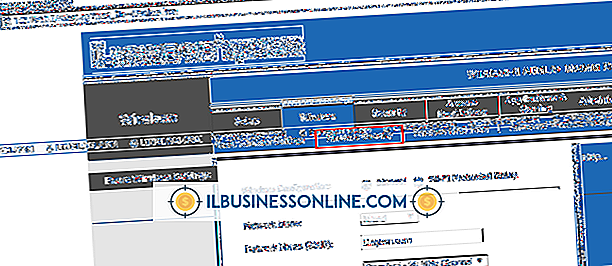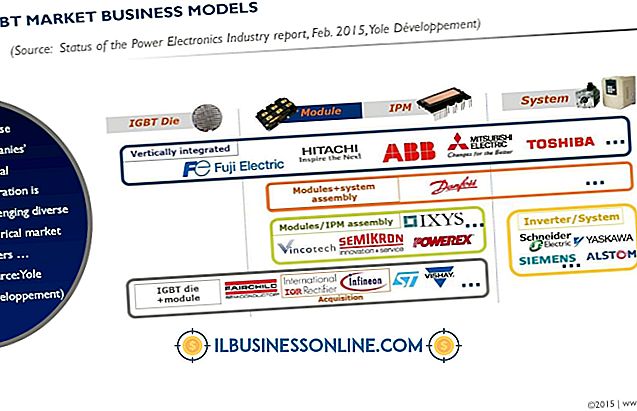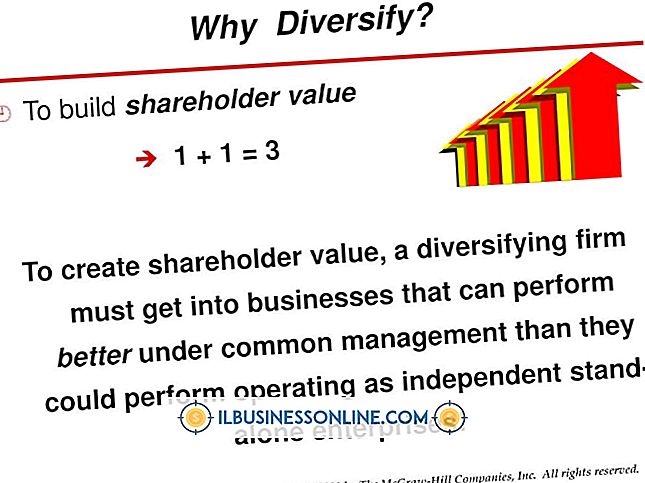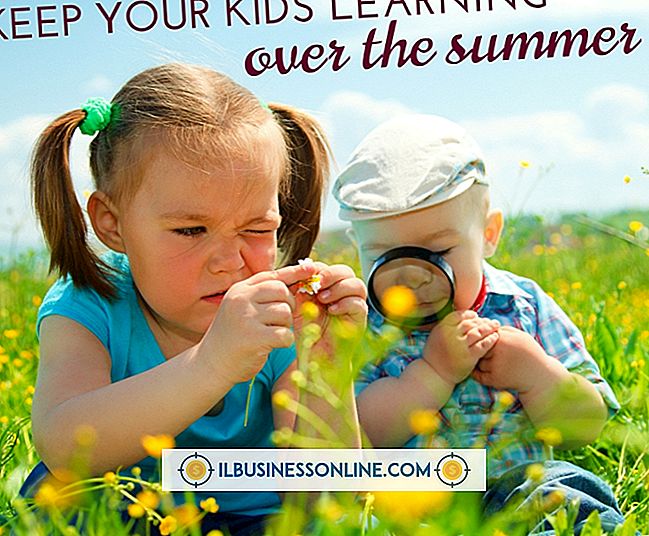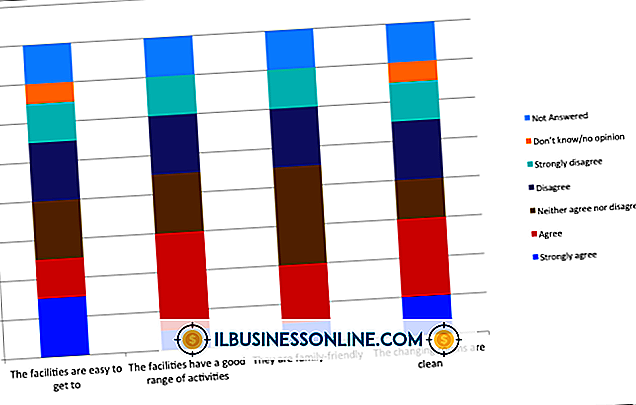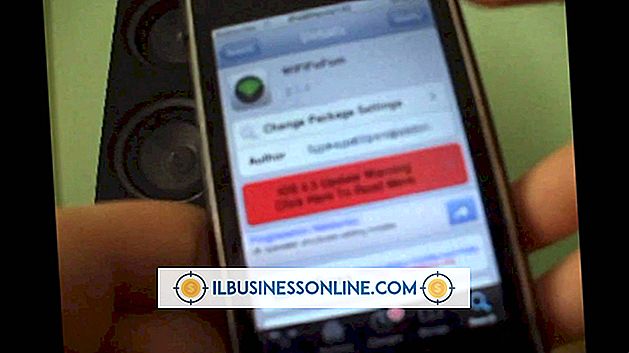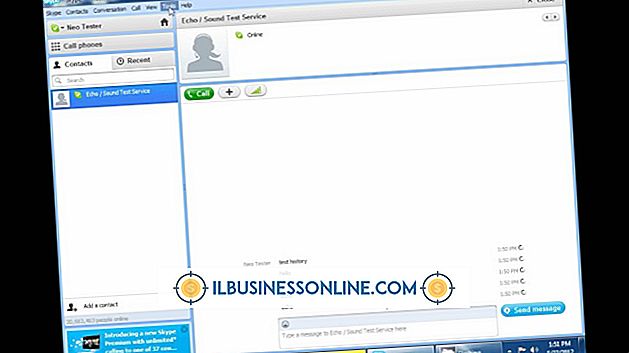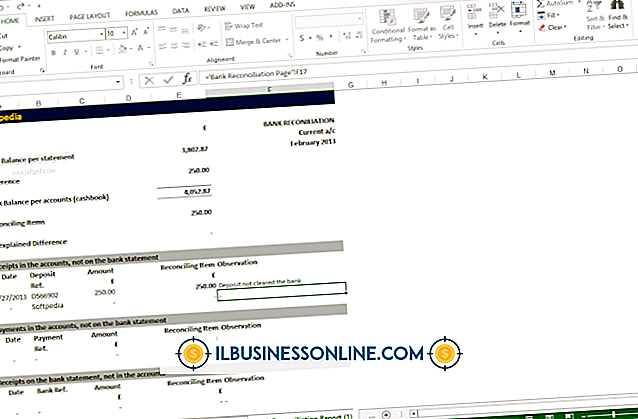Cómo excluir un programa de AVG

Puede agregar manualmente un programa al Firewall de AVG y otros componentes de seguridad, incluyendo Protección de identidad, Escaneo de virus y Escudo residencial, para evitar la cuarentena accidental o el bloqueo de una aplicación importante. Aunque AVG busca amenazas de seguridad en su computadora utilizando su propia base de datos de aplicaciones dañinas y definiciones de virus, el programa todavía puede identificar incorrectamente una aplicación en la que confía como una posible amenaza. Solo necesita agregar su programa de confianza una vez a cada lista para evitar que AVG lo identifique incorrectamente como una amenaza en el futuro.
Excepción de Firewall
1.
Abra el programa AVG, y luego seleccione la casilla "Firewall".
2.
Seleccione el ícono "Configuración" y luego haga clic en la opción "Aplicaciones".
3.
Desplácese hacia abajo en la lista Nombre de la aplicación y luego haga clic en "Bloquear" junto al programa que desea permitir.
4.
Seleccione "Permitir" en el cuadro emergente y luego haga clic en el botón "Aplicar". Haga clic en el botón "Sí" cuando aparezca el cuadro Control de cuenta de usuario de Windows.
5.
Haga clic en el botón "Aceptar", luego haga clic en el botón "Sí" del Control de cuentas de usuario cuando se le solicite.
Excepción para otros componentes
1.
Inicie el programa AVG y luego abra el menú "Opciones".
2.
Seleccione "Configuración avanzada", haga clic en la opción "Excepciones" y luego haga clic en el botón "Agregar excepción".
3.
Haga clic en el cuadro desplegable "Tipo de excepción", seleccione "Archivo", haga clic en "Examinar", navegue hasta la ubicación del archivo ejecutable del programa, marcada con la extensión EXE, y luego seleccione "Abrir".
4.
Haga clic en las casillas de verificación "Protección residente", "Protección de identidad" y "Escanear" en la sección "Usar esta excepción para".
5.
Haga clic en el botón "Aceptar" para agregar el programa a la lista de excepciones y luego haga clic en "Aplicar".
6.
Seleccione "Sí" en el cuadro Control de cuentas de usuario y luego haga clic en el botón "Aceptar".
Propina
- Si su programa no aparece en la lista Nombre de la aplicación del cortafuegos, haga clic en el botón "Agregar" para abrir el cuadro Información de la aplicación, haga clic en el botón "Ruta", navegue hasta el archivo ejecutable del programa y luego haga clic en "Abrir". Haga clic en el botón "Crear", haga clic en el cuadro desplegable "Acción de la aplicación", seleccione "Permitir" y luego haga clic en "Aceptar" para agregar el programa a la lista Nombre de la aplicación.
Advertencia
- La información en este artículo se aplica a Windows 8, AVG Internet Security 2014 y AVG AntiVirus Free 2014. Las instrucciones pueden variar de manera significativa o significativa con otras versiones.